- Uživatelé systému Windows 10 mají využívat služby streamování hudby a videa a hudby Groove.
- Následující článek se bude zabývat chybou 0x887c0032, která je ovlivňuje, proto se na ni podívejte blíže.
- Další informace o tomto tématu naleznete na této stránce Sekce Groove Music také.
- Pokud potřebujete pomoc s dalšími chybami aplikace, jednoduše se podívejte na naši Centrum řešení potíží se softwarem pro PC.

Tento software udrží vaše ovladače v chodu, a tak vás ochrání před běžnými chybami počítače a selháním hardwaru. Zkontrolujte všechny své ovladače nyní ve 3 snadných krocích:
- Stáhněte si DriverFix (ověřený soubor ke stažení).
- Klepněte na Začni skenovat najít všechny problematické ovladače.
- Klepněte na Aktualizujte ovladače získat nové verze a zabránit poruchám systému.
- DriverFix byl stažen uživatelem 0 čtenáři tento měsíc.
Chyba 0x887c0032 nastává u některých uživatelů při pokusu o přehrání mediálních souborů ve službě Movies & TV nebo Hudba Groove.
V jednom příspěvku na fóru MS uživatel stanovený:
Za posledních pár dní, kdykoli se pokusím přehrát video v aplikaci Movies and TV a hudbu v aplikaci Groove, je uvedeno, že CAN'T PLAY a zobrazuje chybový kód 0x887c0032 pro každý MP4 a MP3.
Když tedy dojde k chybě, uživatelé nemohou v těchto aplikacích přehrávat mediální obsah. Toto jsou některá z možných chybových řešení 0x887c0032 pro ty, kteří to potřebují opravit.
Jak mohu opravit chybu 0x887c0032?
1. Aktualizujte ovladače grafické karty

Chyba 0x887c0032 může být způsobena poškozeným nebo zastaralým ovladačem grafické karty, který je třeba vyměnit. Naštěstí pro to máme nejlepší řešení.
Mluvíme o nástroji, který dokáže automaticky skenovat vaše PC a hledejte zastaralé ovladače zařízení. DriverFix poté poskytuje podrobnou zprávu o všech identifikovaných problémech.
V tomto okamžiku je volba na vás. Můžete jednoduše aktualizovat ovladač grafické karty nebo zobrazit větší obrázek zde a stáhnout a nainstalovat všechny zastaralé ovladače zařízení.

DriverFix má velkorysou databázi ne méně než 18 milionů souborů ovladačů, takže přesnost je zaručena. Navíc během několika sekund objeví všechny zastaralé ovladače.

DriverFix
Při řešení chyby 0x887c0032 je pravděpodobné, že to souvisí s ovladačem. Tady vstupuje DriverFix!
Stáhnout zde
2. Podívejte se na nástroj pro odstraňování problémů s videem a zvukem
- Chcete-li otevřít tyto nástroje pro odstraňování problémů, klikněte na Sem zadejte vyhledávání knoflík.
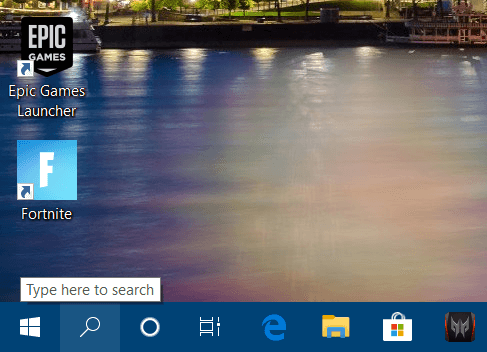
- Dále zadejte řešení problémů jako klíčové slovo pro vyhledávání.
- Klepněte na Odstraňte problém nastavení otevřete okno přímo níže.
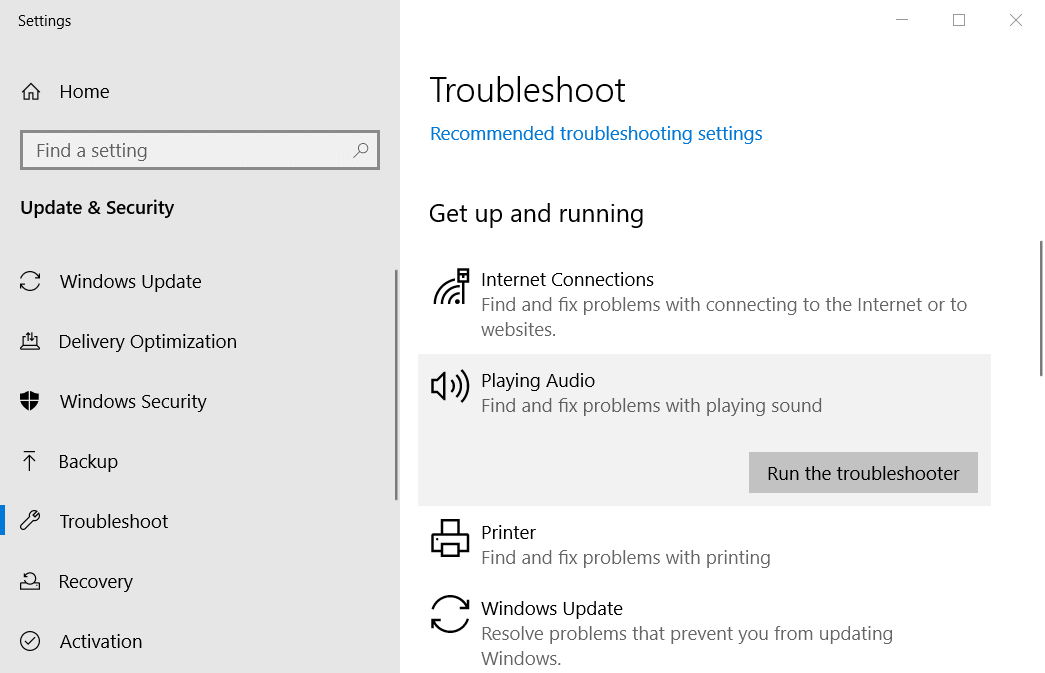
- Vyberte Přehrávání videa a klikněte na Spusťte nástroj pro odstraňování problémů otevřete okno přímo pod ním.
- Chcete-li otevřít přehrávání zvuku, vyberte tento nástroj pro odstraňování problémů a klikněte na jeho Spusťte nástroj pro odstraňování problémů knoflík.
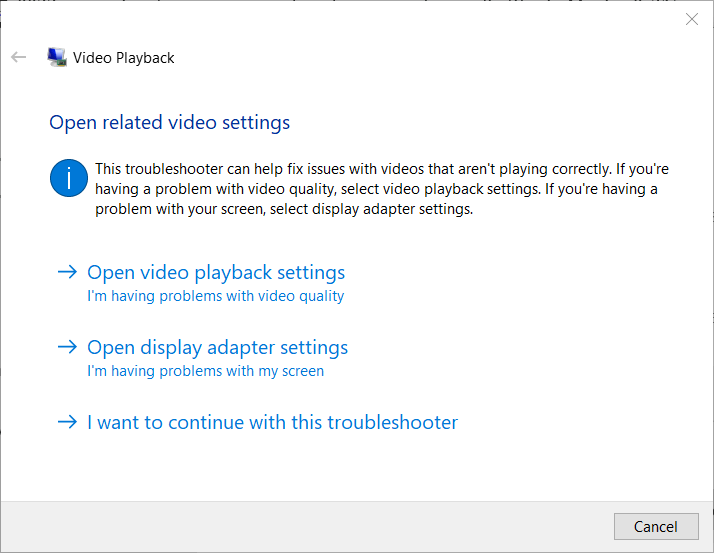
- Poté můžete projít navrhovaná řešení tohoto nástroje pro odstraňování problémů.
Protože filmy a televize a Groove jsou výchozí mediální aplikace systému Windows 10, mohou se nástroje pro odstraňování problémů s videem a zvukem na platformě hodit pro opravu chyby 0x887c0032.
Pokud se Poradce při potížích zastaví před dokončením procesu, opravte jej pomocí tohoto úplného průvodce.
3. Resetujte službu Windows Audio Endpoint
- Otevřete vyhledávací nástroj systému Windows 10.
- Enter služby jako klíčové slovo.
- Dále klikněte Služby k otevření okna na obrázku přímo níže.
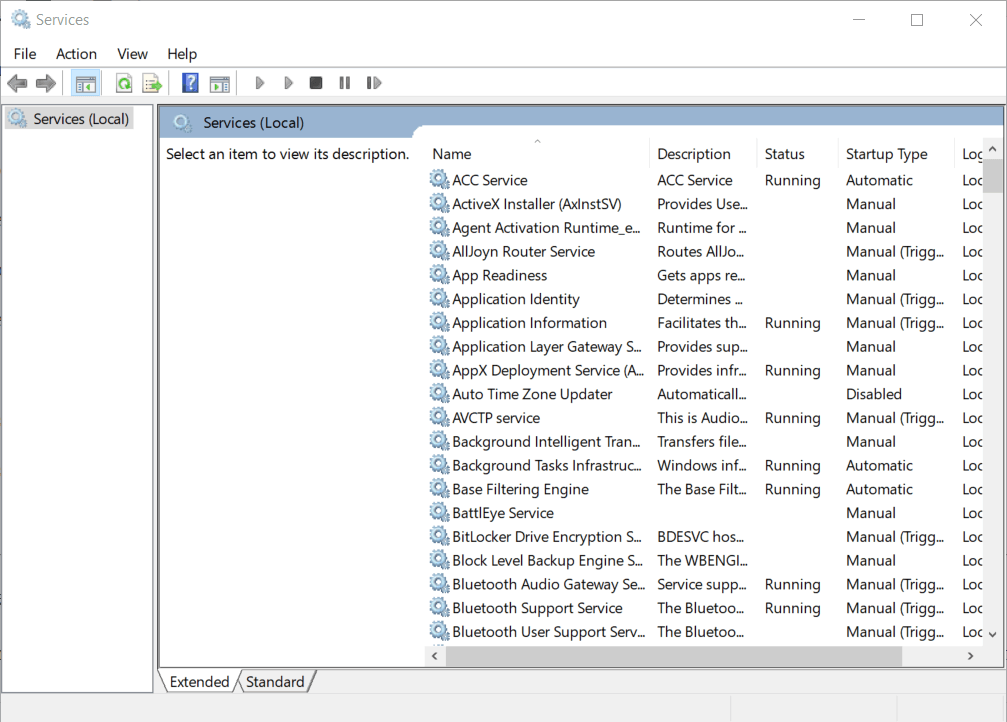
- Poté poklepejte na ikonu Windows Audio Endpoint Builder otevřete okno vlastností přímo níže.
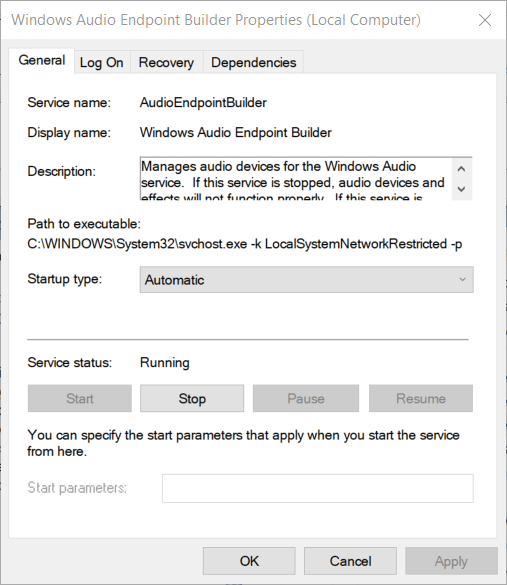
- Vybrat Automatický možnost spuštění, pokud to není aktuální konfigurace.
- Pokud služba ještě není spuštěna, klikněte na ikonu Start knoflík.
- Pokud je služba spuštěna, klikněte na ikonu Stop knoflík.
- Poté klikněte Start restartovat službu.
- Vybrat OK možnost opustit okno vlastností.
Restartování služby Windows Audio Endpoint je potenciálním řešením chyby 0x887c0032. V tomto ohledu se neváhejte obrátit na výše uvedený postup.
4. Resetujte aplikaci
- Otevřete vyhledávací nástroj ve Windows 10.
- Enter aplikace pro vyhledání aplikací a funkcí.
- Klepněte na Aplikace a funkce otevřete Nastavení jako na snímku přímo níže.
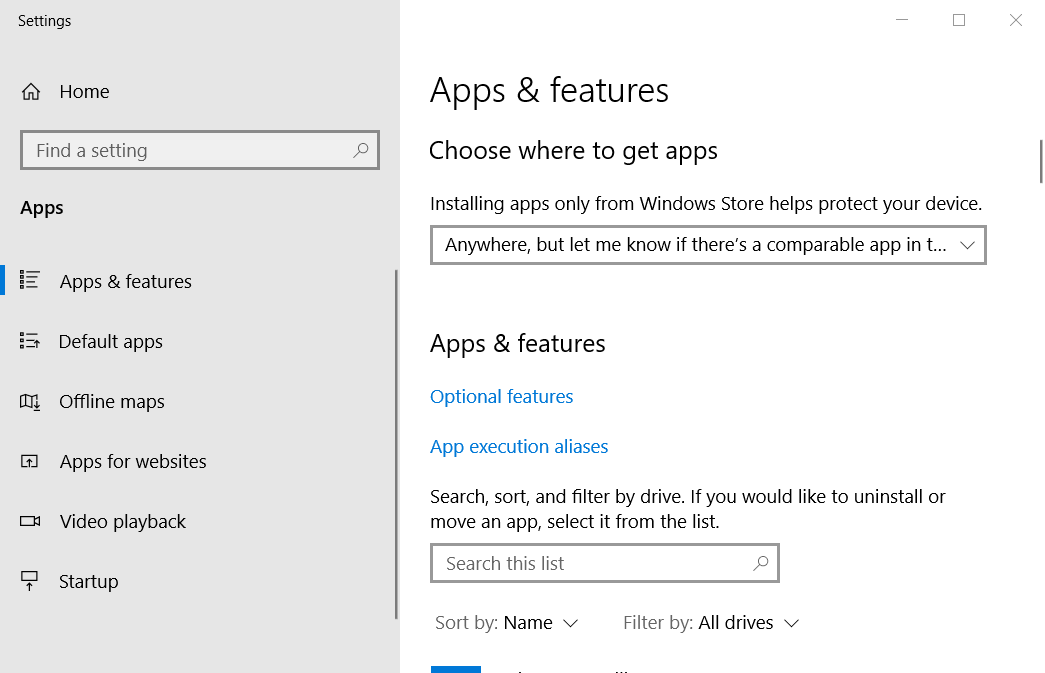
- Vyberte chybu aplikace 0x887c0032.
- Klepněte na Pokročilé možnosti otevřete další možnosti.
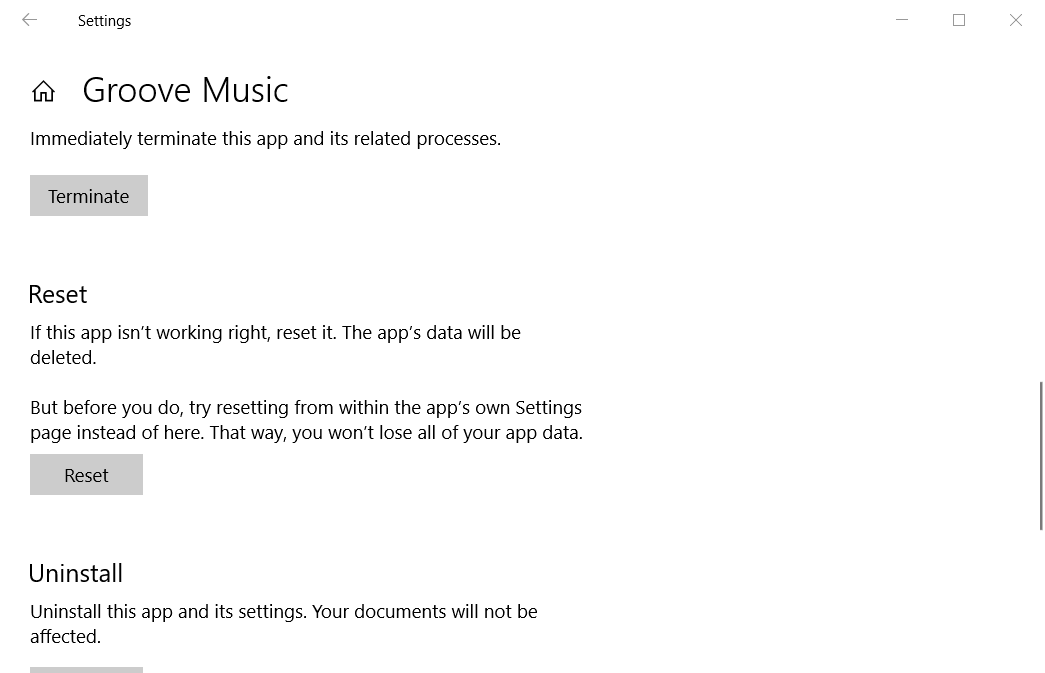
- zmáčkni Resetovat knoflík.
- Otevře se dialogové okno. Klepněte na Resetovat v tomto okně poskytnout potvrzení.
Možná budete muset opravit poškozenou aplikaci Movies & TV nebo Groove Music, abyste vyřešili chybu 0x887c0032. V tomto ohledu stačí dokončit výše uvedený postup.
Potřebujete další podrobnosti o tom, jak obnovit aplikaci v systému Windows 10? Podívejte se hned na tohoto jednoduchého průvodce.
Tato rozlišení mohou u některých uživatelů opravit chybu 0x887c0032. Pokud ne, můžete vždy zkusit přehrávání videí a hudby v některých skvělé softwarové nástroje přehrávače médií třetích stran.
Freewarové přehrávače médií mají rádi VLC, 5KPlayer a KMPlayer jsou ve skutečnosti lepší než výchozí aplikace pro video a hudbu v systému Windows 10, takže je zkontrolujte.
Často kladené otázky
Groove Music je služba pro streamování digitální hudby vyvinutá společností Microsoft.
Do aplikace Groove Music můžete snadno importovat jakýkoli typ hudební knihovny. Zde je příklad jak importovat vaši knihovnu iTunes.
I když je tato integrovaná streamovací služba skutečně vyvinuta společností Microsoft, neznamená to, že není součástí vlastní spravedlivý podíl emisí.


